网络中找不到共享电脑怎么解决 网络中找不到共享电脑如何解决
时间:2017-07-04 来源:互联网 浏览量:
今天给大家带来网络中找不到共享电脑怎么解决,网络中找不到共享电脑如何解决,让您轻松解决问题。
想要找局域网共享电脑中的共享文件时,经常会碰到局域网中的某些电脑网络列表中不显示或者找不到共享电脑,该怎么办呢?现在跟大家分享3种解决方法。具体方法如下:
解决方法1:
1打开“网络”,单击"网络发现和文件共享已关闭..."的提示框,选择启用网络发现和网络共享。
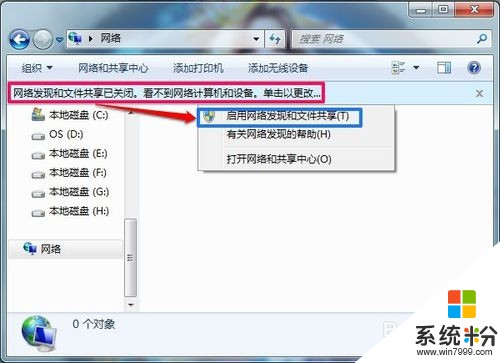 2
2在弹出的界面中,选择“是”那一项(根据网络的不同显示的语句也不同)。
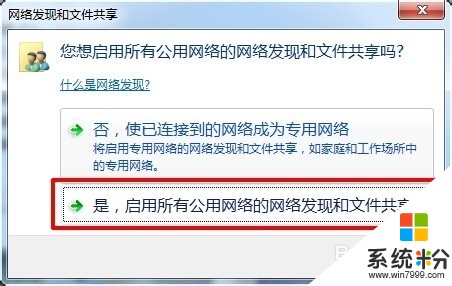 3
3没有特殊情况的话,这时网络计算机列表就会显示出来。双击自己想要访问的电脑即可进入。
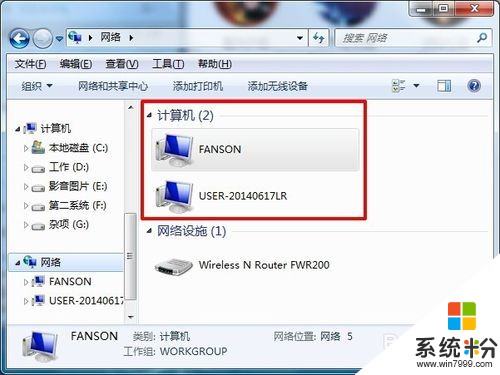
解决方法2:
1共享端操作:右键“我的电脑”,进入“属性”,查看共享电脑的计算机名称并记录。
 2
2访问端操作:打开我的电脑或者电脑文件的任何目录,在路径框中输入:\计算机名称,(如:共享端电脑名称为abc,此时就输入\abc)点击回车键。即可进入共享电脑并显示出所有共享文件。

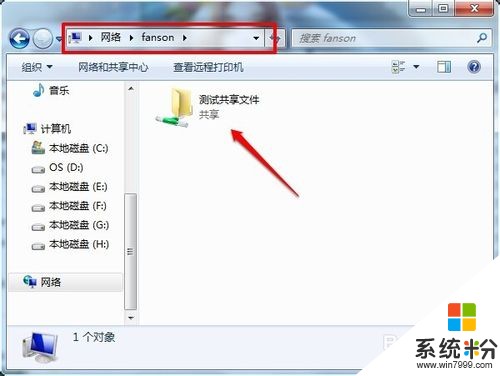
解决方法3:
1共享端操作:打开共享电脑的网络连接,右键本地连接,选择“状态”。
 2
2点击本地连接状态界面的“详细信息”就能看到共享电脑的ip等详细网络信息,记录共享端电脑的ip地址。
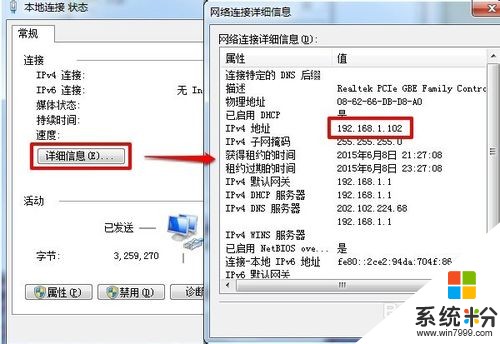 3
3访问端操作:打开我的电脑或者进入到任何目录下,在路径框中输入:\共享端电脑ip地址,如:\192.168.1.102,然后点击回车键;这样就直接进入了共享端电脑。

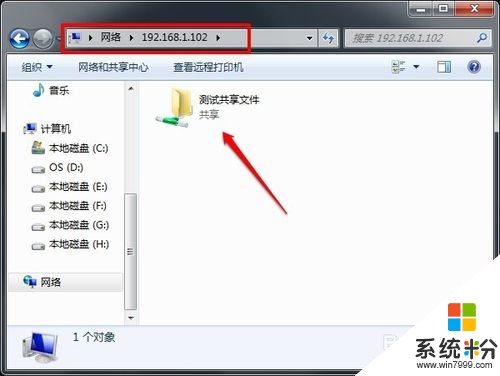
以上就是网络中找不到共享电脑怎么解决,网络中找不到共享电脑如何解决教程,希望本文中能帮您解决问题。
我要分享:
相关教程
- ·电脑远程共享文件找不到网络路径怎么解决 电脑远程共享文件找不到网络路径如何解决
- ·区域中找不到无线网络的解决办法 区域中找不到无线网络怎么解决
- ·电脑找不到wifi网络连接设置 如何解决电脑找不到可用的wifi网络问题
- ·网络适配器属性不能共享怎么办 解决网络适配器属性不能共享的方法
- ·无线网卡找不到网络如何解决? 无线网卡找不到网络解决方法
- ·无线网卡显示“区域中找不到无线网络”如何解决 无线网卡显示“区域中找不到无线网络”怎样解决
- ·戴尔笔记本怎么设置启动项 Dell电脑如何在Bios中设置启动项
- ·xls日期格式修改 Excel表格中日期格式修改教程
- ·苹果13电源键怎么设置关机 苹果13电源键关机步骤
- ·word表格内自动换行 Word文档表格单元格自动换行设置方法
电脑软件热门教程
- 1 360浏览器主页改不了怎么解决?360浏览器更改主页的方法有哪些?
- 2 如何安装windows和linux双系统 安装windows和linux双系统的方法有哪些
- 3 怎么在wps表格中制作柱形图 在wps表格中制作柱形图的方法
- 4lvm磁盘分区怎么配置 lvm如何配置磁盘分区
- 5如何关闭浏览器视频 Edge浏览器如何关闭自动播放网页视频或音乐
- 6电脑网速慢怎么办 怎么提升电脑上网速度
- 7此windows副本不是正版7601怎么办 此windows副本不是正版7601的解决办法
- 8如何恢复电脑桌面背景 电脑桌面壁纸恢复方法
- 9如何挑选适合自己笔记本电脑? 挑选适合自己笔记本电脑的方法?
- 10windows7有线网卡获取ip的方法 有什么方法可以让wins7来获取ip
